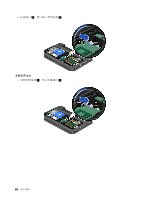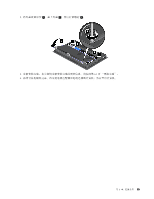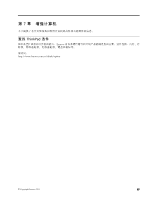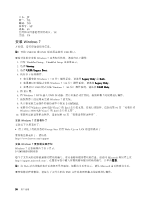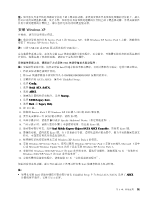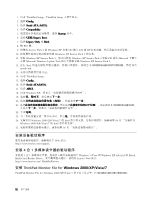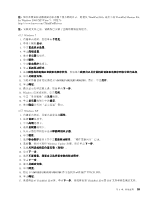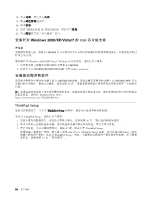Lenovo ThinkPad Edge E125 (Chinese Simplified) User Guide - Page 105
第 8 章 高级配置, 安装新操作系统, 开始前
 |
View all Lenovo ThinkPad Edge E125 manuals
Add to My Manuals
Save this manual to your list of manuals |
Page 105 highlights
第 8 UEFI • 第 89 92 94 页 "ThinkPad Setup" ThinkPad C:\SWTOOLS\OSFIXES C:\SWTOOLS\DRIVERS C:\SWTOOLS\APPS 注: Rescue and Recovery ThinkPad Web 站点:http://www.lenovo.com/ThinkPadDrivers。 开始前 • 将 C:\SWTOOLS - 第 90 Windows 7" - 第 91 Windows XP" Windows 7, - 32 Windows 不支持 ThinkPad Setup 64 Windows 64 位 UEFI BIOS 64 Microsoft Windows 安装 DVD 启动 Windows Recovery Environment (WinRE ThinkPad Setup UEFI/Legacy Boot 设置。UEFI/Legacy Boot Windows SC 丹麦:DK 芬兰:FI 法国:FR 德国:GR IT © Copyright Lenovo 2011 89
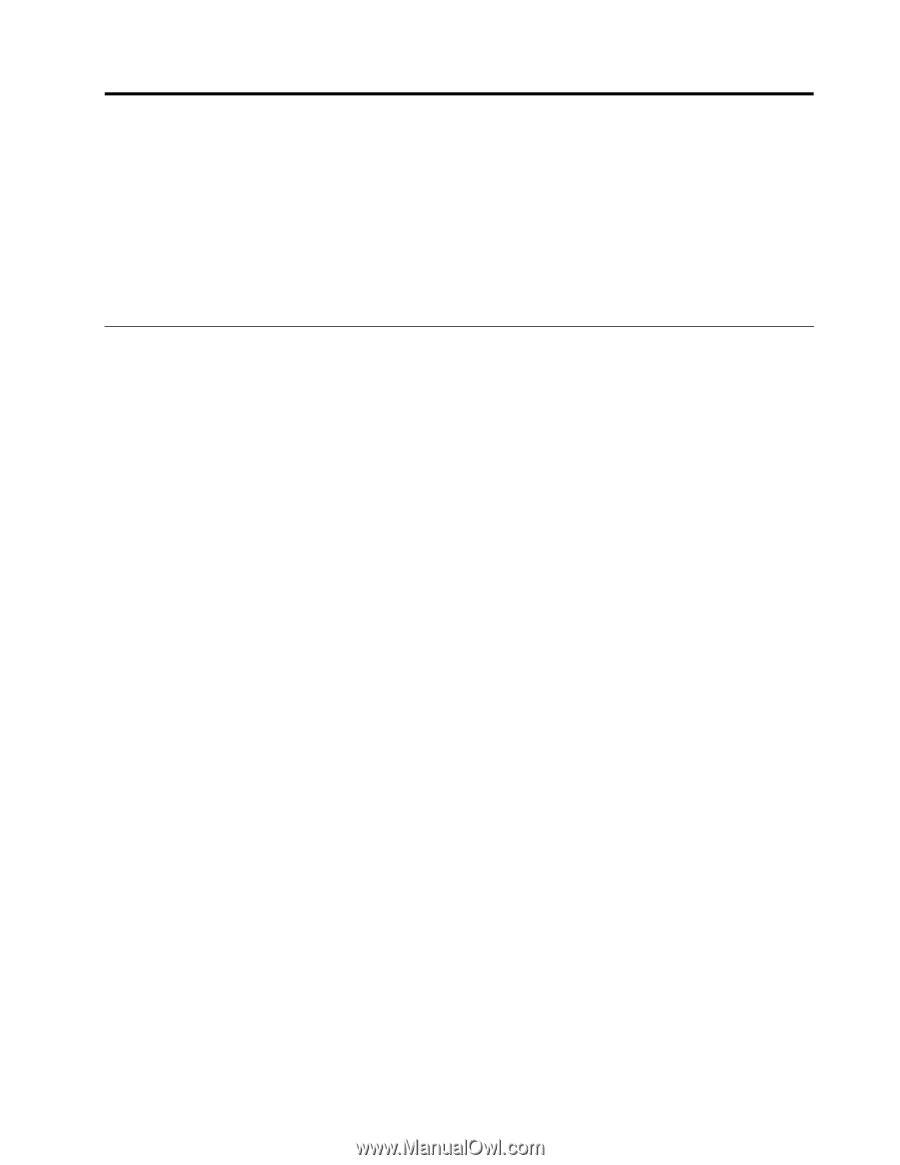
第8章
高级配置
虽然保护硬盘驱动器或固态驱动器上的文件、数据和设置非常重要,但您可能也需要安装新的操作系统、安
装新的设备驱动程序、更新系统 UEFI 或者恢复预装的软件。这些信息有助于您正确地维护计算机并使其保
持最佳工作状态。
•
第 89 页 “安装新操作系统”
•
第 92 页 “安装设备驱动程序”
•
第 94 页 “ThinkPad Setup”
安装新操作系统
如果在计算机中安装新的操作系统,那么需要同时安装它的增补文件和 ThinkPad 设备驱动程序。所需的文
件位于固态驱动器或硬盘驱动器的以下目录中:
•
支持的操作系统的增补文件位于
C:\SWTOOLS\OSFIXES
目录中。
•
支持的操作系统的设备驱动程序位于
C:\SWTOOLS\DRIVERS
目录中。
•
预装的软件应用程序位于
C:\SWTOOLS\APPS
目录中。
注:
•
安装新的操作系统时会删除硬盘驱动器上的所有数据,包括使用 Rescue and Recovery 程序存储在隐藏文
件夹中的备份或映像。
•
如果在硬盘驱动器上找不到所需的增补文件、设备驱动程序和应用软件,或者希望收到有关它们的更新和
最新信息,请访问 ThinkPad Web 站点:http://www.lenovo.com/ThinkPadDrivers。
开始前
在安装操作系统之前,请执行以下操作:
•
将
C:\SWTOOLS
目录中的所有子目录和文件复制到可移动存储设备中,以避免在安装过程中丢失文件。
•
打印将要使用的章节。转至您要使用的操作系统的章节:
–
第 90 页 “安装 Windows 7”
–
第 91 页 “安装 Windows XP”
注:如果您的计算机的操作系统是 Windows 7,
–
32 位版本的 Windows 不支持 ThinkPad Setup 功能。只有 64 位版本的 Windows 才能利用由 64 位 UEFI
BIOS 提供的功能。
–
如果想要使用 64 位版本的
Microsoft Windows 安装 DVD
启动 Windows Recovery Environment
(
WinRE
)
,则不要更改 ThinkPad Setup 中的初始 UEFI/Legacy
UEFI/Legacy
UEFI/Legacy
UEFI/Legacy Boot
Boot
Boot
Boot 设置。UEFI/Legacy
UEFI/Legacy
UEFI/Legacy
UEFI/Legacy Boot
Boot
Boot
Boot 设置必
须与安装 Windows 操作系统映像时的设置一样。否则将看到出现错误。
对于安装过程中所需要的国家或地区代码,请使用以下某个代码:
国家或地区:代码
中国:SC
丹麦:DK
芬兰:FI
法国:FR
德国:GR
意大利:IT
©
Copyright Lenovo 2011
89
89
89
89